Cum să depășiți limitările amestecării datelor în Google Data Studio
Publicat: 2021-11-12Dacă sunteți un utilizator avansat Google Data Studio, este posibil să fi folosit deja funcția de combinare a datelor.
Este o caracteristică grozavă care vă permite să îmbogățiți și să deblocați rapid potențialul datelor dvs. Mai ales dacă nu aveți timp să extrageți date din mai multe surse și să le combinați în foi de calcul.
Cu toate acestea, combinarea datelor vine și cu unele limitări care ar putea încetini cel mai bine raportul dvs. și, în cel mai rău caz, vă pot afecta acuratețea datelor.
În acest articol, ne-am făcut echipă cu doi experți din echipa noastră, Bartosz Schneider și Evan Kaeding, pentru a discuta despre aspectele bune și negative ale amestecării datelor în Data Studio și despre cum puteți evita toate durerile de cap.
Pentru a ne asigura că suntem pe aceeași pagină, să ne uităm mai întâi la elementele de bază.
Elementele de bază ale îmbinării datelor
Ce este alăturarea datelor?
Să presupunem că gestionați un magazin online. Difuzați reclame plătite pe platformele de social media populare. Vrei să știi ce canale aduc cele mai multe venituri. Pentru a face acest lucru, trebuie să combinați datele sociale plătite cu datele de la Shopify.
Sau doriți să vedeți cum arată pâlnia dvs. de comerț electronic. De exemplu, ce pagini au vizitat clienții și ce produse au adăugat în coșul de cumpărături înainte de a cumpăra. În acest caz, puteți conecta datele Google Analytics cu datele Shopify.
Aceasta este o descriere aproximativă a conectării datelor. Ori de câte ori uniți date din mai multe surse de date într-un singur set de date, efectuați conectarea datelor. Conectarea datelor funcționează atunci când sursele de date conectate au cel puțin o dimensiune comună sau o „cheie de conectare”.
De obicei, afacerile acumulează date din diferite surse. Fără a combina toate datele, pierzi întreaga imagine a performanței tale. Asocierea datelor vă ajută să:
- Descoperiți informații valoroase din surse de date separate.
- Descoperiți relații semnificative între seturile de date.
- Luați decizii mai bune bazate pe date.
Diferite tipuri de îmbinări
- Îmbinarea interioară înseamnă combinarea datelor din ambele surse - potrivirea lor acolo unde cheile de îmbinare sunt aceleași și eliminarea datelor care nu se potrivesc.
- Unirea exterioară înseamnă preluarea tuturor datelor din ambele surse - potrivirea lor acolo unde cheile de îmbinare sunt aceleași. Și în sfârșit, în tabelul alăturat, umplerea coloanelor care nu se potrivesc cu valori goale.
- Left join înseamnă preluarea tuturor datelor din tabelul din stânga și datele care se potrivesc din tabelul din dreapta unde cheile de unire sunt aceleași.
- Right join , în mod similar, înseamnă preluarea tuturor datelor din tabelul din dreapta și a datelor care se potrivesc din tabelul din stânga unde cheile de îmbinare sunt aceleași.
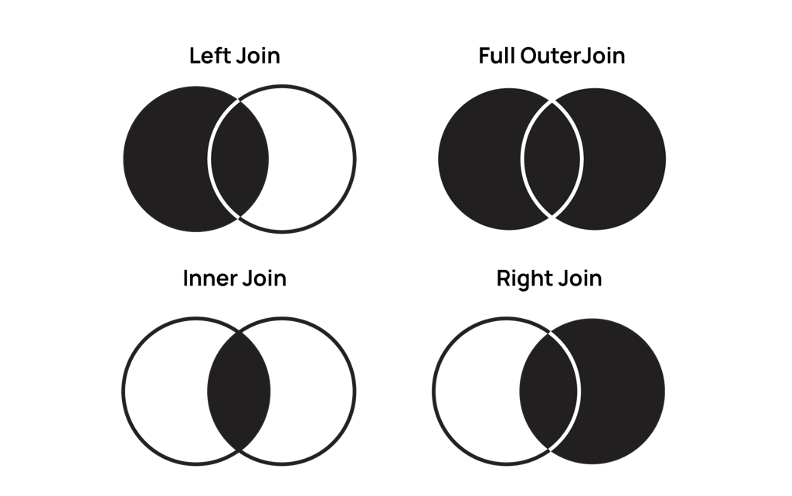
Deci, alăturarea datelor are vreo legătură cu amestecarea datelor?
Alertă spoiler: Da. Amestecarea datelor în Data Studio este o îmbinare exterioară stângă.
Amestecarea datelor în Google Data Studio
În mod implicit, când creați o diagramă în Google Data Studio, extrageți date dintr-o singură sursă de date. Cu toate acestea, puteți conecta mai multe surse de date și le puteți vizualiza împreună într-o diagramă sau un tabel cu amestec de date.
Amestecarea datelor este o îmbinare exterioară stângă
Pentru a combina datele, trebuie să alegeți:
- O sursă primară: prima (sau cea mai din stânga) sursă de date pe care o adăugați la „Panoul de date Combinați”.
- Cel puțin o sursă secundară: orice sursă de date adăugată la dreapta sursei primare
- O cheie de conectare
Deoarece combinarea datelor în Data Studio este o îmbinare exterioară stângă, datele combinate vor include toate datele din sursa de date primară și datele care se potrivesc din surse secundare care au aceeași cheie de îmbinare.
Să aruncăm o privire la exemplul de mai jos.
Aici, Google Ads are date de conversie din cinci țări: Statele Unite ale Americii, Germania, Finlanda, Franța și Australia.
Facebook Ads are date de conversie din șapte țări: Statele Unite ale Americii, Germania, Franța, Irlanda, India, Singapore și Spania.
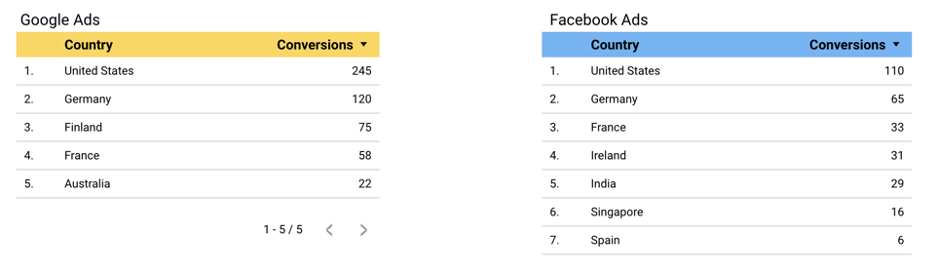
Dacă alegeți Google Ads ca sursă de date principală, rezultatul combinat va afișa numai conversii din Statele Unite ale Americii, Germania, Finlanda, Franța și Australia. Deoarece Irlanda, India, Singapore și Spania nu sunt incluse în Google Ads (sursa dvs. principală), datele vor fi excluse din tabelul combinat.
De asemenea, puteți vedea Finlanda, care are date în tabelul Google Ads și nu în tabelul Facebook Ads, va rămâne în tabelul combinat. Cu toate acestea, valoarea sa de conversie Facebook Ads va fi „nulă”.
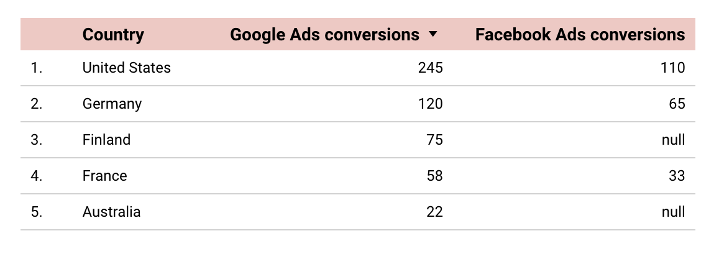
În mod alternativ, dacă Facebook Ads este sursa dvs. principală, rezultatele dvs. vor fi date de conversie din Statele Unite, Germania, Franța, Irlanda, India, Singapore și Spania.
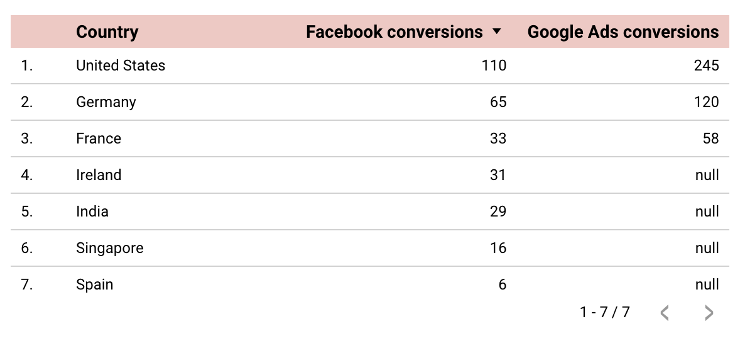

„Orice date care nu sunt prezente în tabelul dvs. principal se vor pierde și acesta este primul lucru la care trebuie să aveți grijă. Este logic să alegeți cel mai lung tabel ca sursă primară (tabelul din stânga pentru amestec). În caz contrar, este posibil să pierdeți câteva date importante în timpul procesului.”Bartosz Schneider, consultant principal în analiză, Supermetrics
În Google Data Studio, prima sursă de date pe care o aduceți în vizualizarea „Combinați date” este sursa dvs. principală. Modificarea ordinii sursei de date este destul de simplă. Tot ce trebuie să faceți este să trageți și să plasați sursa de date în poziția dorită.
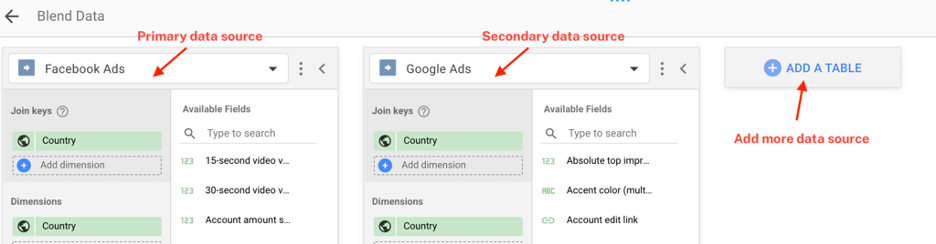
Cum se creează o sursă de date combinată
Există două abordări pe care le puteți folosi pentru a vă combina datele.
Prima abordare este destul de rapidă și ușoară. Dacă aveți două tabele cu o dimensiune comună, puteți selecta ambele tabele, faceți clic dreapta și alegeți „Combinați date”. Data Studio va combina rapid două tabele într-unul singur. Apoi, generați automat o vizualizare de date combinată pe baza câmpurilor furnizate în tabelele sursă.
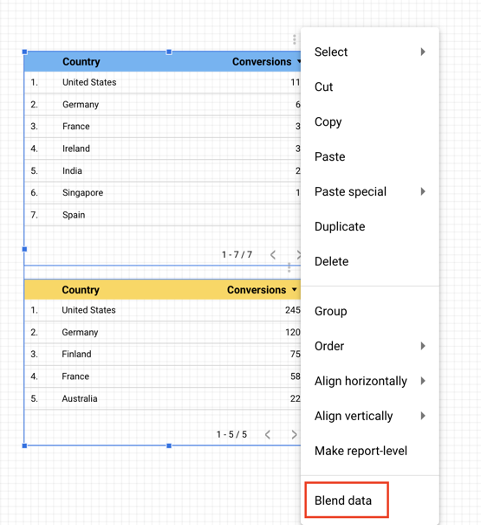
A doua abordare necesită mai mulți pași, dar vă oferă puțin mai mult control asupra datelor dvs.
Pentru a începe, faceți clic pe „Resursă” → „Gestionați datele combinate”.
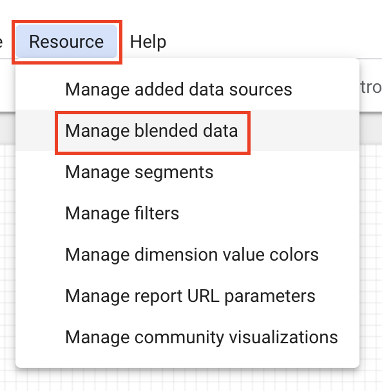
Apoi, deschideți vizualizarea „Combinați date” făcând clic pe „Adăugați o vizualizare a datelor”.
Apoi, adăugați sursele de date pe care doriți să le amestecați. Rețineți, prima sursă de date pe care o adăugați la vizualizare va deveni sursa dvs. principală.
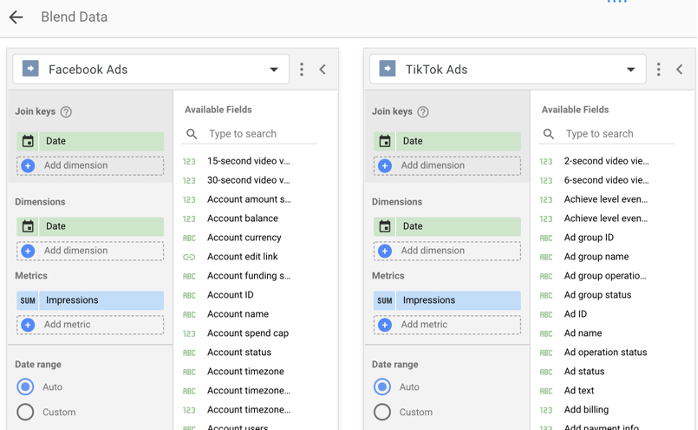
De aici, puteți alege cheile de unire, parametrii și valorile pe care doriți să le combinați.
Sfat: dați un nume sursei dvs. de date combinate, astfel încât să fie ușor de diferențiat de alte surse mai târziu.
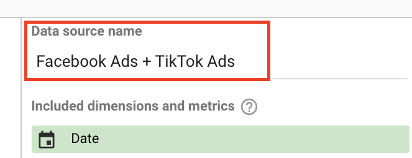
După ce sunteți mulțumit de setare, faceți clic pe „Salvați”.
Începeți să construiți diagrame cu sursa de date combinată adăugând-o la câmpul „Sursă de date”.
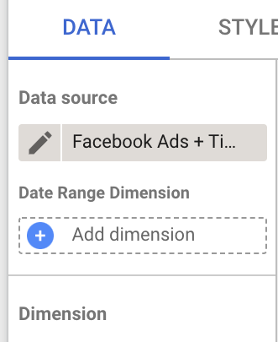
Limitările combinării datelor în Google Data Studio
Precizie
În mod tradițional, atunci când asociați date într-o foaie de calcul, puteți utiliza diferite formule pentru a spune computerului exact ce date doriți să obțineți. Acest lucru vă permite să vedeți ce se întâmplă cu datele dvs. la fiecare pas. Dacă apare o eroare, puteți oricând să reveniți la datele brute și să urmăriți problema.
Cu toate acestea, cu Data Studio, unirea are loc sub capotă, așa că dacă datele combinate au erori, nu ați ști ce a cauzat problema.
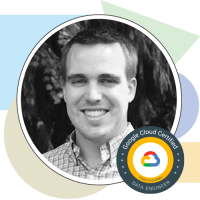
„În Data Studio, chiar nu aveți cum să vă verificați datele asociate. Deci zburați orb. Este foarte greu de inspectat. Nu există nicio modalitate de a ști ce face Google, dacă Data Studio produce duplicate sau nu există nicio modalitate de a înțelege dacă câmpurile sunt eliminate dacă nu se potrivesc.”Evan Kaeding, inginer senior de vânzări, Supermetrics
Suportă numai îmbinarea exterioară stângă
După cum am menționat mai sus, conectarea datelor în Google Data Studio este întotdeauna o îmbinare exterioară stângă. Acest lucru poate fi oarecum limitativ dacă sunteți obișnuit să utilizați diferite tipuri de îmbogățiri pentru a vă îmbogăți datele.
Trebuie să fii deosebit de atent când combinați datele, în special ordinea în care le alăturați. O problemă cu sursele primare poate afecta acuratețea rezultatelor amestecate.
Viteză
Probabil că veți observa că Google Data Studio își poate lua timpul plăcut pentru a vă încărca rapoartele. Lucrurile se înrăutățesc atunci când aduci amestecarea datelor în imagine.
Ori de câte ori creați o sursă de date combinată, Google trebuie să treacă prin diferite API-uri pentru a prelua date. Și acest proces necesită destul de multă putere de calcul.
Cu cât adăugați mai multe surse de date combinate, cu atât tabloul de bord va fi mai lent.
Un număr limitat de surse amestecate
O altă limitare frustrantă este că puteți combina maximum cinci surse de date. Deși acest număr sună mult, nu este. Ocazional, în multe rapoarte avansate și aprofundate, trebuie să combinați date din mai mult de cinci surse. Veți depăși cu ușurință limita dacă doriți să creați un tabel foarte detaliat cu multe coloane.
Deci, ar trebui să vă salvați de toate problemele și să evitați amestecarea datelor?
Pentru dreptate, Google Data Studio face o treabă splendidă cu o combinație simplă și ușoară. Deci, dacă doriți să combinați una sau două surse de date cu o simplă cheie de unire, cum ar fi data, puteți rămâne cu Data Studio.
Pe de altă parte, dacă doriți să obțineți mai mult control asupra datelor dvs. și să faceți combinații mai avansate, Foi de calcul Google este calea de urmat.
Amestecarea datelor în Foi de calcul Google
Când combinarea datelor în Google Data Studio devine o problemă, puteți să vă combinați datele în Foi de calcul Google și să le reuniți din nou în Data Studio pentru raportare.
Această abordare vă oferă mai multă flexibilitate cu datele dvs. Puteți profita de formulele Foi de calcul Google pentru a vă îmbogăți datele. În plus, este mult mai rapid să încărcați date combinate dintr-o foaie de calcul Google decât din mai multe surse.
În plus, puteți folosi Supermetrics pentru a extrage automat date în Foi de calcul Google. Veți avea mai mult timp să faceți ceea ce vă pricepeți – să analizați datele și să obțineți informații semnificative.
Mutați datele în Foi de calcul Google în câteva minute
Începeți o perioadă de încercare gratuită Supermetrics de 14 zile. Caracteristici complete. Nu este necesar un card de credit.
Să aruncăm o privire la câteva sfaturi pentru alăturarea datelor în Foi de calcul Google.
Gestionați-vă datele în Foi de calcul Google
Poate deveni dezordonat rapid atunci când aduceți date din diferite surse în Foi de calcul Google pentru combinare. O modalitate bună de a rămâne organizat cu datele dvs. este să le împărțiți în file separate.
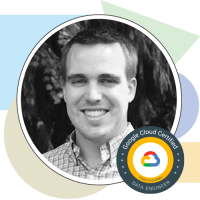
„Este o idee bună să vă separați datele în trei compartimente - date brute, date combinate și date de raportare. Deci, practic, doriți să puteți face modificări atât stratului brut, cât și stratului amestecat. Dar apoi vrei să păstrezi raportul final cât mai curat posibil.”Chiar și Kaeding, inginer senior de vânzări, Supermetrics
Fila „date brute” este locul în care stocați toate datele brute neformatate din sursele dvs. de date. În acest exemplu de raport, folosim Supermetrics pentru a extrage date de la Facebook, Microsoft și Google Ads în trei file separate.
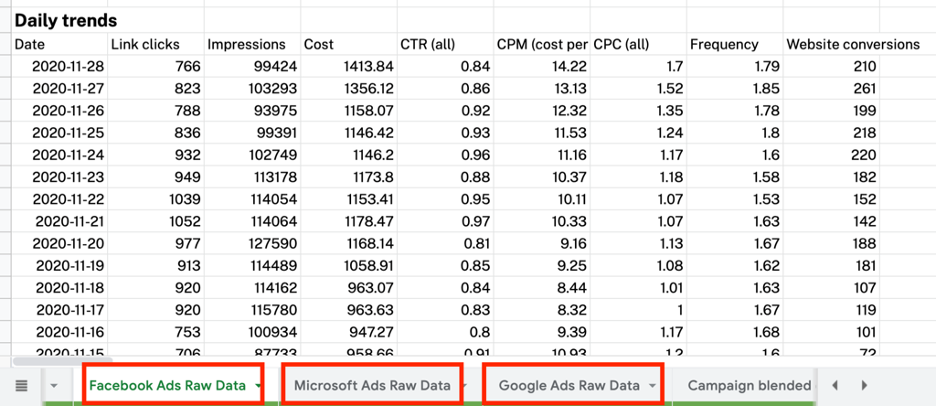
Fila „Date combinate” este locul unde se întâmplă magia. Puteți să vă potriviți datele împreună și să efectuați câteva calcule pentru a obține mai multe informații din datele dvs.

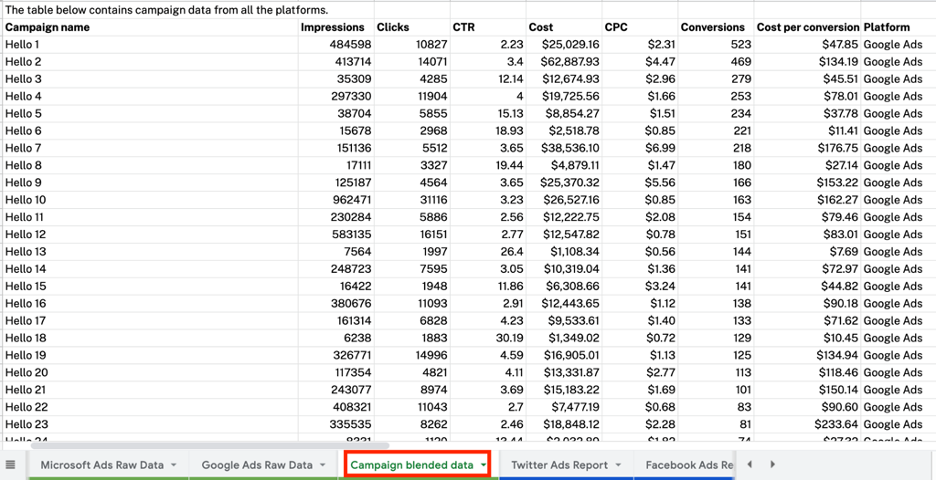
Fila „Date de raportare” este locul unde puneți ultima piesă a puzzle-ului. Când ați terminat de îmbogățit și transformat datele, le puteți prezenta într-o filă separată, unde este mai ușor de monitorizat.
În plus, puteți conecta fila „Date de raportare” la Google Data Studio pentru a aduce rezultatele finale pe tabloul de bord. Puteți găsi conectorul Foi de calcul Google în galeria de conectori.
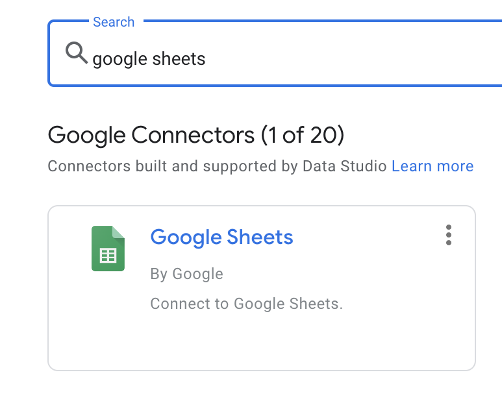
În continuare, să aruncăm o privire la câteva funcții pe care trebuie să le cunoașteți atunci când combinați date în Foi de calcul Google.
Trei funcții utile pentru alăturarea datelor în Foi de calcul Google
CĂUTARE V
VLOOKUP este una dintre cele mai utilizate funcții pentru alăturarea datelor. Vă permite să căutați o valoare într-un tabel și să o utilizați într-un alt tabel.
Sintaxa pentru VLOOKUP este:
VLOOKUP (search_key, range, index, [is_sort])
- search_key : valoarea pe care doriți să o căutați.
- interval : intervalul care conține valoarea pe care doriți să o căutați. Rețineți că VLOOKUP va căuta din prima coloană din intervalul dvs.
- index : numărul coloanei (în intervalul ales) care conține valoarea returnată.
- is_sort : acest parametru este opțional. Aici, puteți specifica dacă doriți să primiți o potrivire exactă (FALSE) sau cea mai apropiată valoare de potrivire (ADEVĂRAT). În cazul conectării datelor, veți dori să o setați la o potrivire exactă.
Spuneți Google Sheets ce valoare doriți să căutați, unde doriți să o căutați, numărul coloanei din intervalul care are valoarea de returnat și, în sfârșit, dacă doriți să primiți o potrivire exactă (FALSE) sau cea mai apropiată potrivire (ADEVĂRAT).
Să presupunem că aveți două tabele:
- Un tabel de marketing cu date despre dată, sursă, mediu, campanie, afișări, cost și clicuri
- Un tabel de conversie cu date despre dată, sursă, mediu, tranzacții și venit.
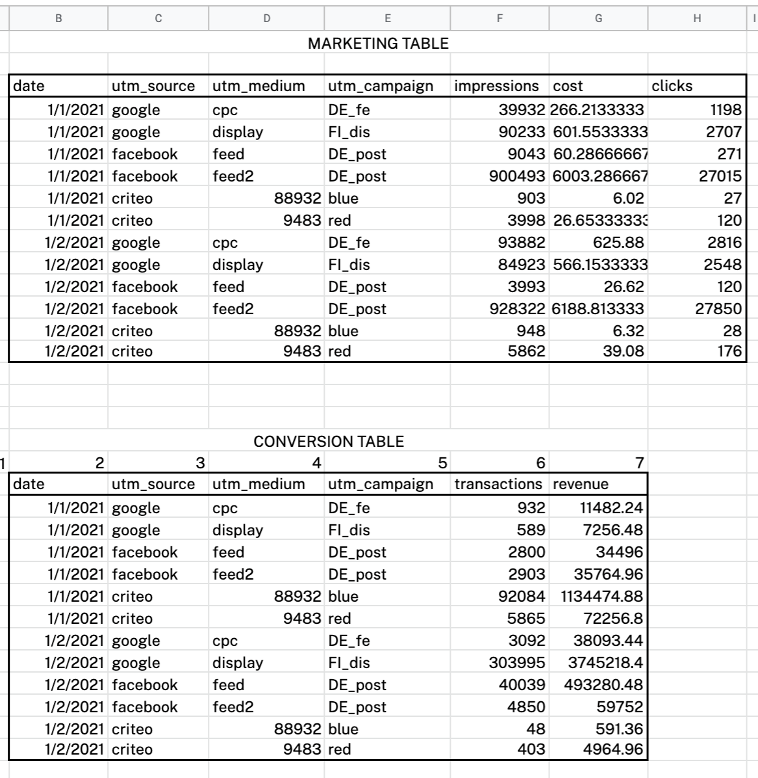
Potrivit lui Bartosz, există doi pași pentru conectarea puzzle-urilor.
Mai întâi, trebuie să creați chei compuse pentru două tabele folosind funcția TEXTJOIN. Fiecare cheie compusă poate fi utilizată pentru a identifica în mod unic fiecare rând al tabelului. Fără cheile compuse, este posibil să întâlniți relații unu-la-mai multe. În plus, le puteți folosi ca chei de conectare pentru VLOOKUP.
Cheile dvs. compuse vor include data campaniilor, sursa, mediul și campania (ceea ce înseamnă numele campaniei în acest caz). Va arăta cam așa.
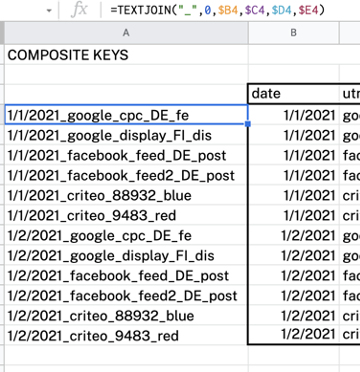
Apoi, utilizați VLOOKUP pentru a uni două tabele. De exemplu, formula pentru combinarea datelor tranzacției cu tabelul de marketing este:
VLOOKUP($A4,$A$22:$J$33,6,0)
Sfat: utilizarea referințelor absolute facilitează căutarea valorii de către Google și trageți formula pe foaia de calcul.
Mai simplu spus, Google caută în prima coloană cheile compuse și returnează tranzacțiile corespunzătoare.
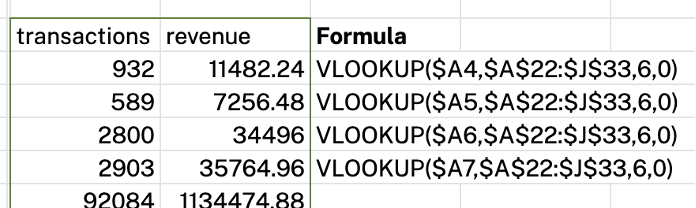
IF + REGEXPPOTIRE
Primul pas este reaparerea numelui campaniei la valori noi cu o funcție IF (coloanele F și N). Noul nume curățat este apoi folosit ca o cheie de alăturare pentru a genera tabelul de valori din partea dreaptă a foii, unde valorile din două surse sunt agregate împreună în cazul în care numele campaniei remapat anterior se potrivește.
Funcția la care ne uităm în continuare este o funcție imbricată — IF + REGEXPMATCH, unde
- IF începe o evaluare condiționată.
- REGEXPMATCH verifică ținta pentru o potrivire de text
Bartosz găsește că această funcție este utilă atunci când trebuie să remapeze numele campaniilor din una sau mai multe surse de date diferite.
Să aruncăm o privire la tabelul de mai jos. După cum puteți vedea, are convenții de denumire diferite, de exemplu, „Google Data Studio” și „googledatastudio” sau „Enterprise” și „enterprise”.
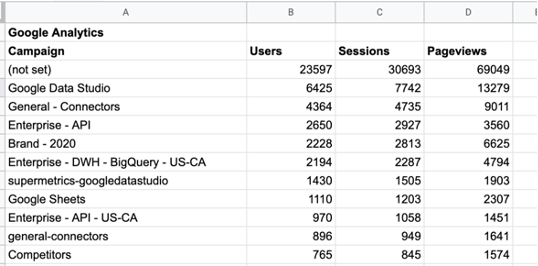
Puteți pune toate campaniile dvs. Google Data Studio într-un singur coș și campaniile Enterprise într-un singur coș folosind această formulă:
=IF(
REGEXMATCH(A7,"Data Studio|datastudio"),"Data Studio Campaigns",
IF(REGEXMATCH(A7,"Enterprise|enterprise"),"Enterprise campaigns"
))
În termeni mai simpli, funcția dvs. caută în coloana A7 „Data Studio” sau „datastudio” și returnează „Campanii Data Studio”. Dacă nu există o astfel de valoare, căutați „Enterprise” sau „Enterprise” și returnează „Enterprise campanii”.
Puteți remapa nume de campanii din diferite surse și le puteți utiliza ca cheie de participare.
Agregare condiționată
În Foi de calcul Google, puteți utiliza diferite funcții de agregare pentru a rezuma datele dvs. — calculând suma, media sau numărând numărul de puncte de date. Cu toate acestea, în realitate, este posibil să nu doriți să agregați toate datele pe care le aveți. În acest caz, puteți utiliza agregarea condiționată pentru a specifica datele pe care doriți să le agregați.
Agregarea condiționată este o funcție care îi spune Google să efectueze agregarea datelor pe un set de date atunci când îndeplinește anumite criterii. Vom arunca o privire asupra unor funcții comune de agregare condiționată.
Funcția SUMIF îi spune Google să calculeze suma datelor care îndeplinesc o condiție predefinită într-un interval. Sintaxa pentru funcția SUMIF este:
SUMIF (range, criterion, [sum_range])
- interval : doriți să specificați intervalul de date la care doriți să aplicați condiția.
- criteriu : ar trebui să specificați condiția care definește ce celule vor fi însumate.
- sum_range : ar trebui să specificați intervalul de însumat dacă este diferit de „interval”. Acest lucru este opțional.
Luați ca exemplu tabelul de mai jos. Să presupunem că doriți să calculați impresiile din SUA. Puteți face acest lucru utilizând SUMIF (B3:J12, “US”, D3:D12) .
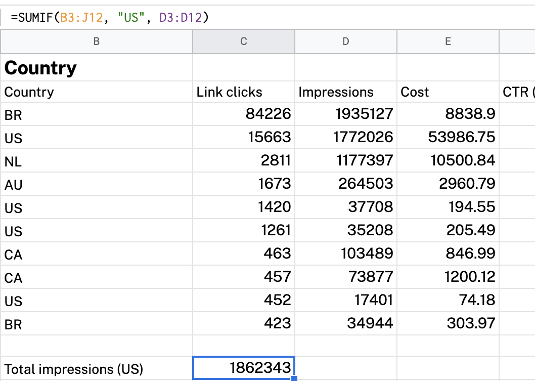
Funcția AVERAGEIF returnează valoarea medie a datelor care îndeplinesc anumite criterii dintr-un interval. Sintaxa pentru funcția AVERAGEIF este:
AVERAGEIF (criteria_range, criterion, [average_range])
- criteria_range: ar trebui să alegeți intervalul de date la care doriți să aplicați condiția.
- criteriu: specificați condiția care definește ce celule vor fi mediate.
- average_range: ar trebui să specificați intervalul de mediat dacă este diferit de „criteria_range”. Acest lucru este opțional.
De exemplu, dacă doriți să calculați costul mediu din SUA, puteți utiliza AVERAGEIF(B3:J12, “US”, E3:E12) .
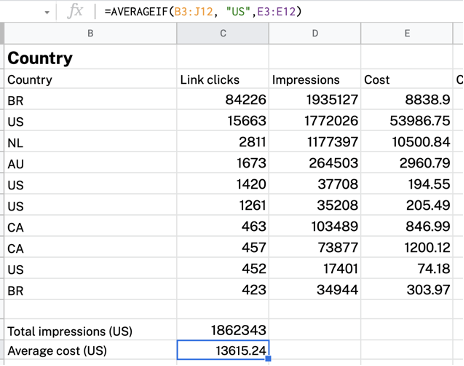
În mod similar, funcția COUNTIF efectuează o contorizare condiționată asupra datelor dvs. Sintaxa pentru COUNTIF este:
COUNTIF (range, criterion)
- interval : intervalul pe care doriți să îl numărați.
- criteriu : condiția pe care doriți să o aplicați.
De exemplu, doriți să numărați câte țări au CPC mai mare decât 1. Puteți face acest lucru utilizând COUNTIF(H3:H12, “>1”) .
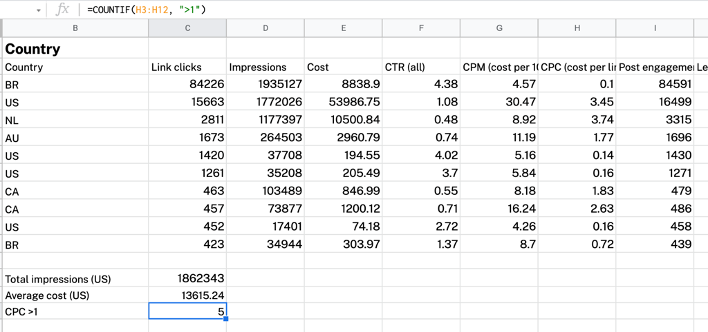
Diferite moduri de a utiliza combinarea datelor
Există multe moduri în care puteți pune în practică combinarea datelor. Vom arunca o privire la câteva exemple în această secțiune. În plus, veți găsi și câteva șabloane gata făcute cu date combinate pe care le puteți utiliza imediat.
Rețineți că conectarea surselor de date la șabloane va începe automat perioada de încercare gratuită a Supermetrics de 14 zile.
Comparați performanța Facebook Ads cu cea a Google Ads
Google Ads și Facebook Ads sunt printre cele mai populare platforme de publicitate. Chiar dacă nu este chiar o comparație exactă, combinarea datelor Facebook Ads cu datele Google Ads vă poate spune ce tipuri de campanii funcționează cel mai bine pe ce canale.
De exemplu, în tabloul de bord Google Ads vs. Facebook Ads de mai jos, puteți vedea cu ușurință:
- O performanță alăturată a fiecărui canal.
- Împărțirea costului, a afișărilor, a clicurilor și a conversiilor între două canale.
- Campaniile dvs. cele mai performante pe canale.
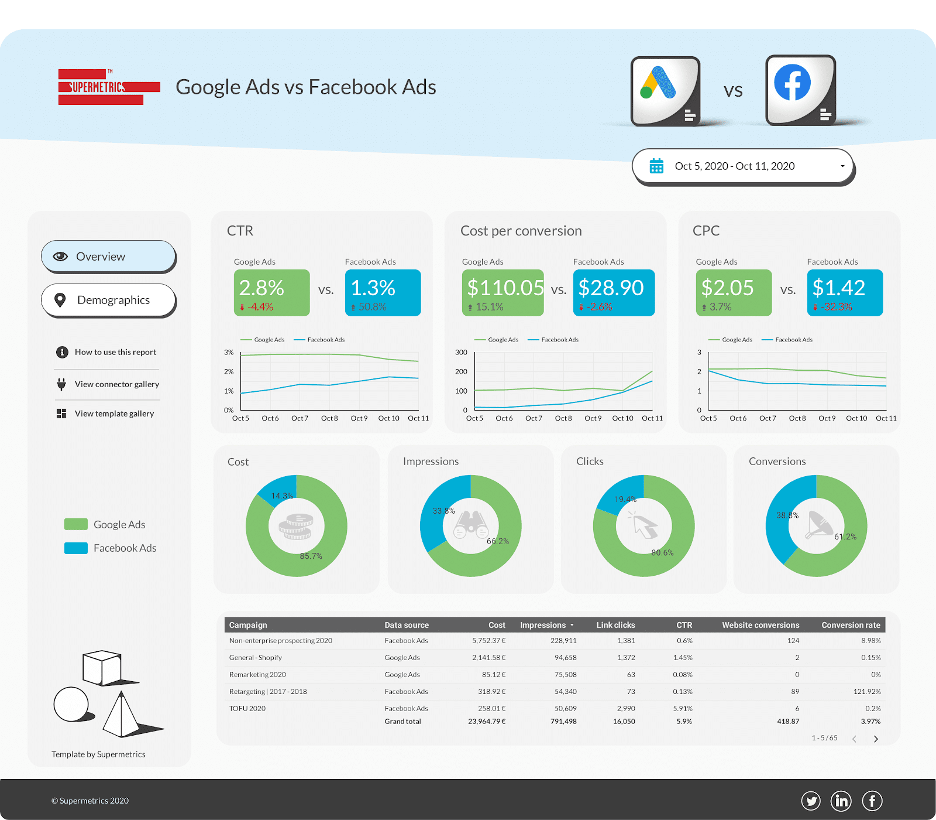
Glisați șablonul Google Ads vs. Facebook Ads >>
Rețele sociale organice
Gestionarea conturilor de rețele sociale ale companiei tale nu este o plimbare în parc. În primul rând, trebuie să gestionați cel puțin trei conturi diferite, toate având algoritmi și cerințe diferite pentru conținut.
Combinarea datelor de pe platformele de social media vă ajută să vă gestionați cu ușurință performanța și să rămâneți la curent cu jocul social.
De exemplu, în tabloul de bord de mai jos, combinăm datele de la patru canale populare de rețele sociale - Facebook, Instagram, Twitter și LinkedIn. Acest tablou de bord este excelent pentru:
- Monitorizarea performanței dvs. pe canale.
- Compararea performanței diferitelor canale.
- Scufundați-vă mai profund în performanța fiecărui canal.
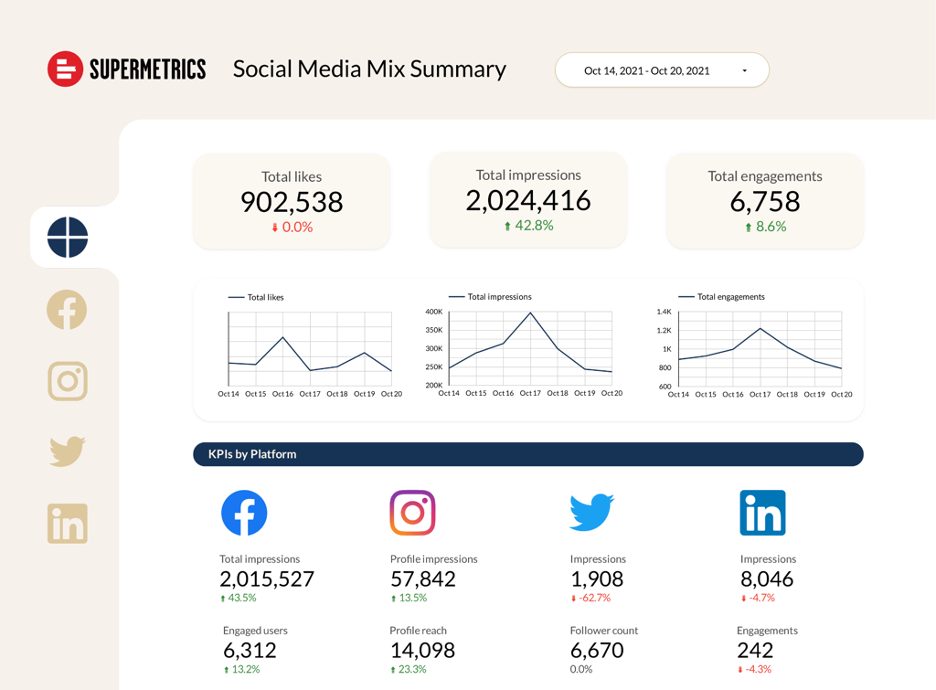
Glisați pe tabloul de bord mix de rețele sociale >>
Mix de canale plătite
Probabil că aveți date de marketing de performanță în platforme și sesiuni de canale plătite și date de conversie în Google Analytics. Combinarea datelor privind anunțurile plătite cu datele de analiză web vă ajută să înțelegeți ce campanii și canale generează trafic de înaltă calitate.
De exemplu, în acest tablou de bord cu combinație de canale plătite, combinăm datele plătite de la Google, LinkedIn, Twitter, Facebook, Microsoft cu datele Google Analytics. Cu ea, vei vedea:
- O prezentare generală a campaniilor dvs. plătite.
- O comparație a performanței dvs. cu perioada anterioară.
- Un tabel care arată valorile cheie ale canalelor tale cu cele mai bune performanțe.
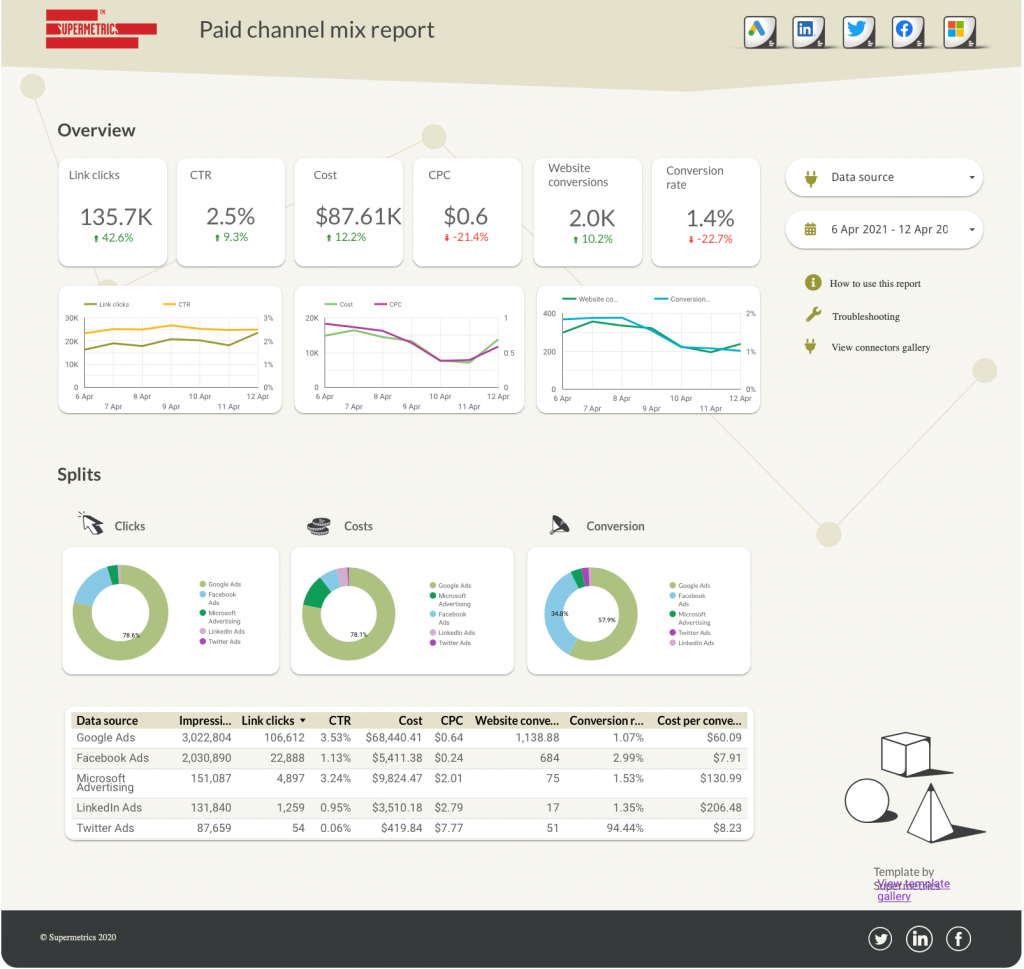
Obțineți tabloul de bord cu mixul de canale cu plată >>
Căutare organică vs. analiză de căutare plătită
Nu este vorba despre căutare organică versus căutare plătită. Pentru a vă dezvolta afacerea, aveți nevoie de ambele. De exemplu, agenții de marketing de performanță pot analiza expresia de căutare de rang înalt și pot decide dacă are sens să liciteze pentru acele cuvinte cheie.
În mod similar, agenții de marketing de conținut pot folosi și datele de căutare plătite pentru a-și alimenta strategia de conținut.
În acest șablon de căutare organică versus căutare plătită, prietenii noștri de la agenția OIKIO combină datele din Google Ads și Google Search Console. Vă ajută să generați conversii în ambele canale. Cu ajutorul acestuia, puteți determina:
- Performanța expresiei Google Ads pe care nu ați inclus-o în căutarea organică.
- Performanța expresiei de căutare organice pentru care nu ați licitat încă cu Google Ads.
- Raportul PPC/SEO pentru o anumită expresie de căutare.
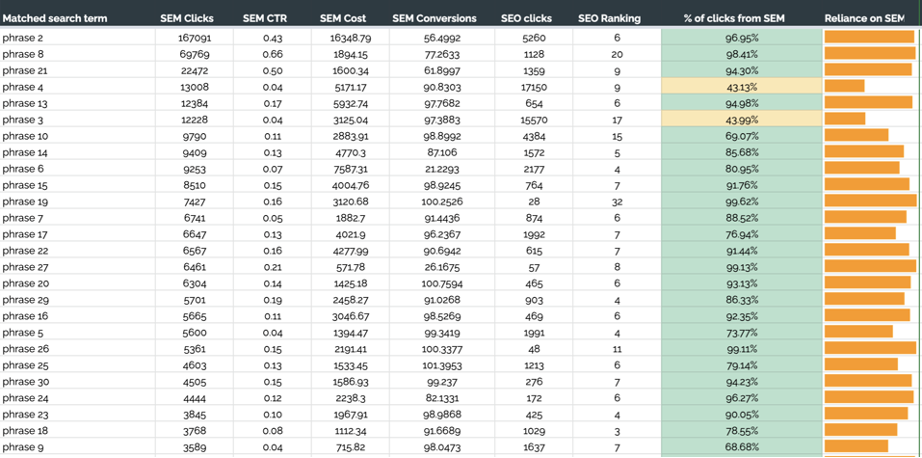
Glisați șablonul de căutare organică vs. de analiză de căutare plătită >>
Trafic organic și analiza cuvintelor cheie
A fost destul de frustrant când Google a eliminat datele expresiilor de căutare din Google Analytics. Dar nu vă faceți griji pentru că există o soluție. Combinând datele din Google Search Console cu datele Google Analytics, vă veți da seama ce cuvinte cheie organice aduc trafic pe site-ul dvs. web.
Să aruncăm o privire la acest șablon organic de analiză a traficului și a cuvintelor cheie de către prietenii noștri de la OIKIO. Cu acest șablon, puteți:
- Aflați care fraze de căutare aduc cel mai mult trafic.
- Comparați performanța diferitelor pagini de destinație.

Obțineți șablonul de analiză a traficului organic și a cuvintelor cheie >>
Este randul tau
Felicitări, ați ajuns la sfârșitul acestui articol. Acum mângâie-te pe spate.
La urma urmei, combinarea datelor vă ajută să profitați la maximum de datele dvs. și să descoperiți informații mai semnificative.
Dacă lucrați cu o cantitate mică și gestionabilă de date, puteți profita pe deplin de funcția de combinare a datelor din Google Data Studio.
Pe de altă parte, dacă gestionați un set de date mult mai mare și doriți să aveți un control mai bun asupra datelor dvs., Foi de calcul Google este o soluție mai bună.
Și nu uitați, ori de câte ori aveți nevoie de ajutor pentru a vă muta datele în Foi de calcul Google, puteți începe perioada de încercare gratuită a Supermetrics de 14 zile.
